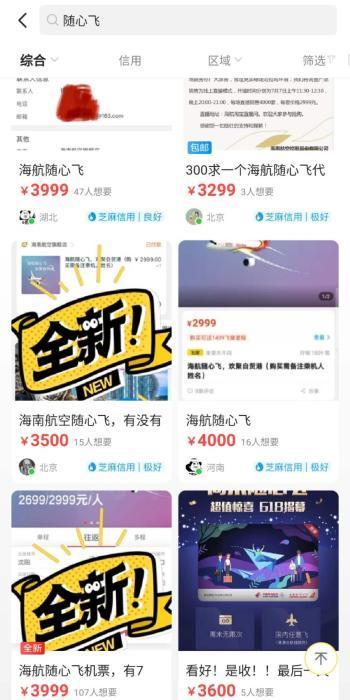win7系统怎么找物理地址(win7修改物理地址技巧)
用户换了电脑发现上不了网想要修改物理地址,接下来给大家分享win7修改物理地址技巧。
1、依次点击开始-运行,输入cmd命令按enter,如下图所示:

2、输入ipconfig /all命令按enter,如下图所示:

3、右击网络图标,选择点击“打开网络和共享中心”,如下图所示:

4、点击“更改适配器设置”选项,如下图所示:

5、右击本地连接,选择属性选项,如下图所示:

6、点击“配置”按钮,如下图所示:

7、切换到高级选项,找到网络地址,输入修改的值,点击确定按钮,如下图所示:

8、打开命令提示符窗口,输入ipconfig /all命令按enter,可以看到物理地址修改成功,如下图所示:

免责声明:本文仅代表文章作者的个人观点,与本站无关。其原创性、真实性以及文中陈述文字和内容未经本站证实,对本文以及其中全部或者部分内容文字的真实性、完整性和原创性本站不作任何保证或承诺,请读者仅作参考,并自行核实相关内容。文章投诉邮箱:anhduc.ph@yahoo.com